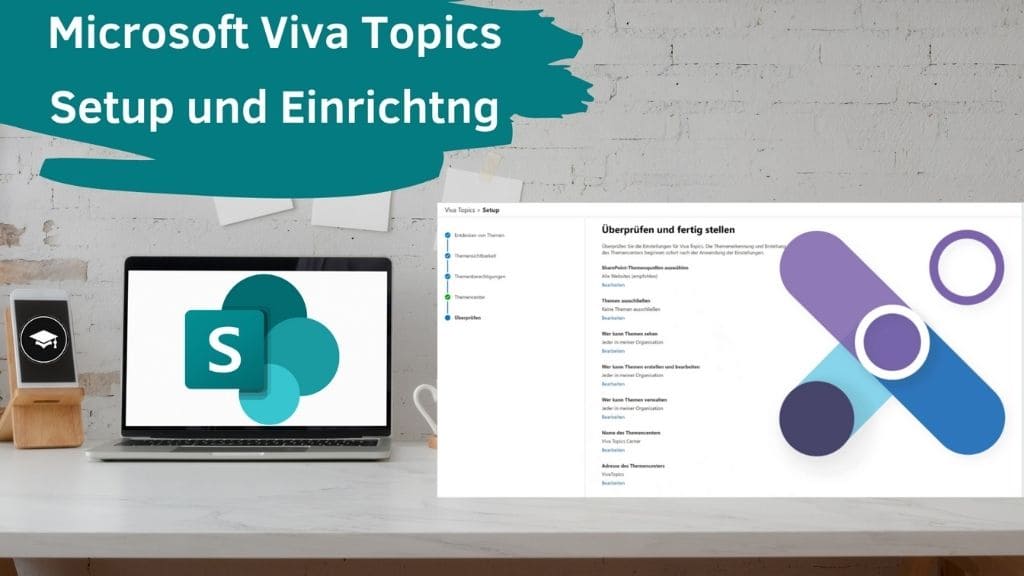Mit Microsoft Viva steht uns das Beste ins Haus was Microsoft seit langem entworfen hat. Wer von euch schon das Glück hat eine Topics Lizenz zu besitzen kann folgende Schritte durchführen um das Topics Center einzurichten und direkt loszulegen. Alle anderen sollten einmal über das Topisc Modul nachdenken, denn hier schlummert gewaltiges Potenzial.
Topics Setup starten
Sollte bei dir die Kachel im Microsoft 365 admin center fehlen, dann navigiere hier hin.
Einstellungen -> Einstellungen der Organisation -> im Reiter Dienste findest du die „Themenumgebungen“ ziemlich am Ende der Liste
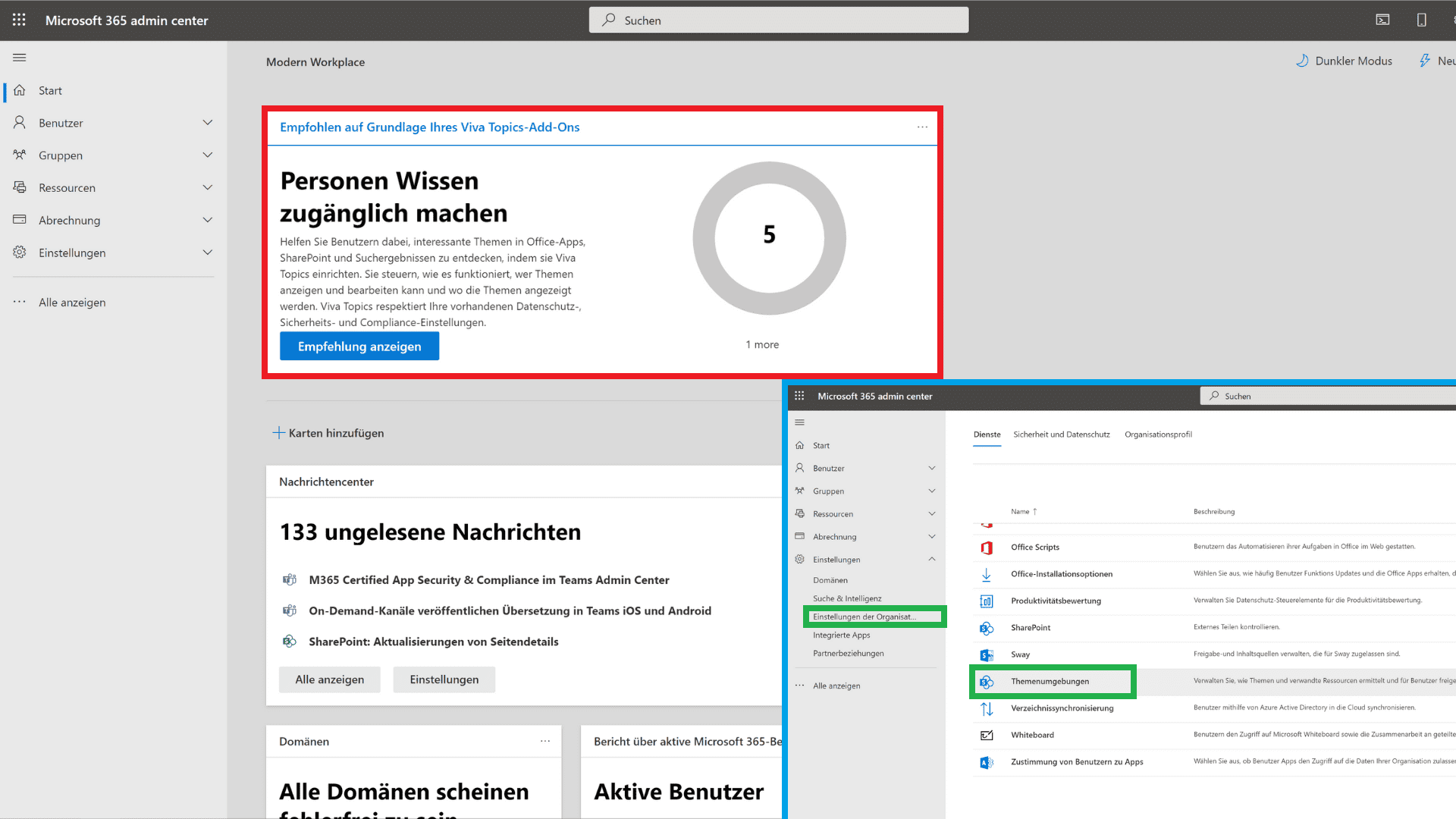
Du kannst zwar die Einstellungen auch über die Themenumgebungen setzen, sieht jedoch anders aus als auf den nachfolgenden Screenshots. Ans Ziel kommst du aber auf beiden Wegen.
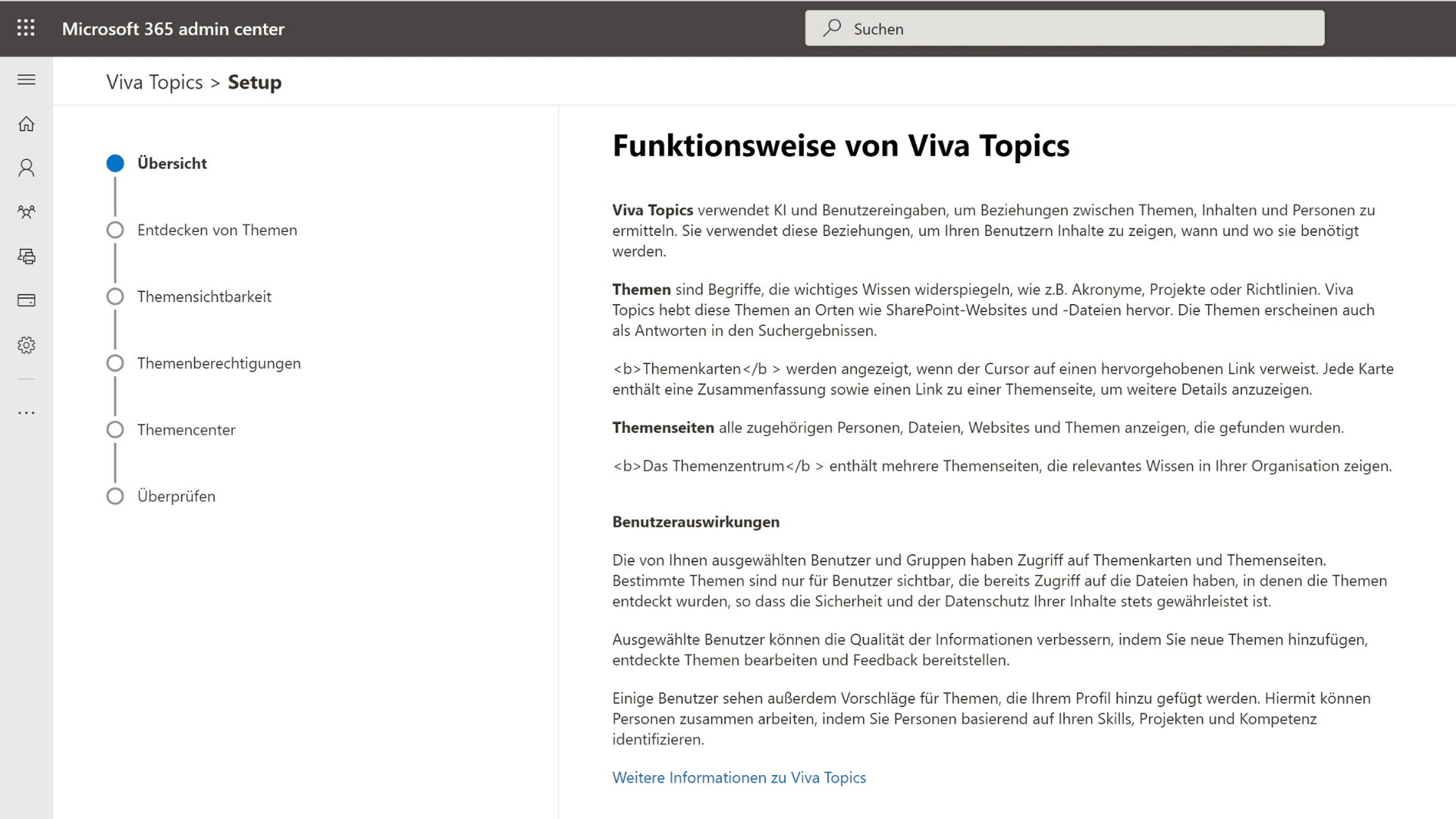
Zuerst die Infos
Wie immer halten uns zu Beginn die allgemeinen Informationen auf. Einfach mit weiter bestätigen und es geht Los!
Themen entdecken
Bei den SharePoint-Themenquellen kannst du definieren wo die Topics überall genutzt werden sollen. Alle Websites sind zwar empfohlen und sollten auch genutzt werden, aber gemäß deiner Vorstellungen kannst du auch andere Einstellungen treffen und sie später auch wieder ändern.
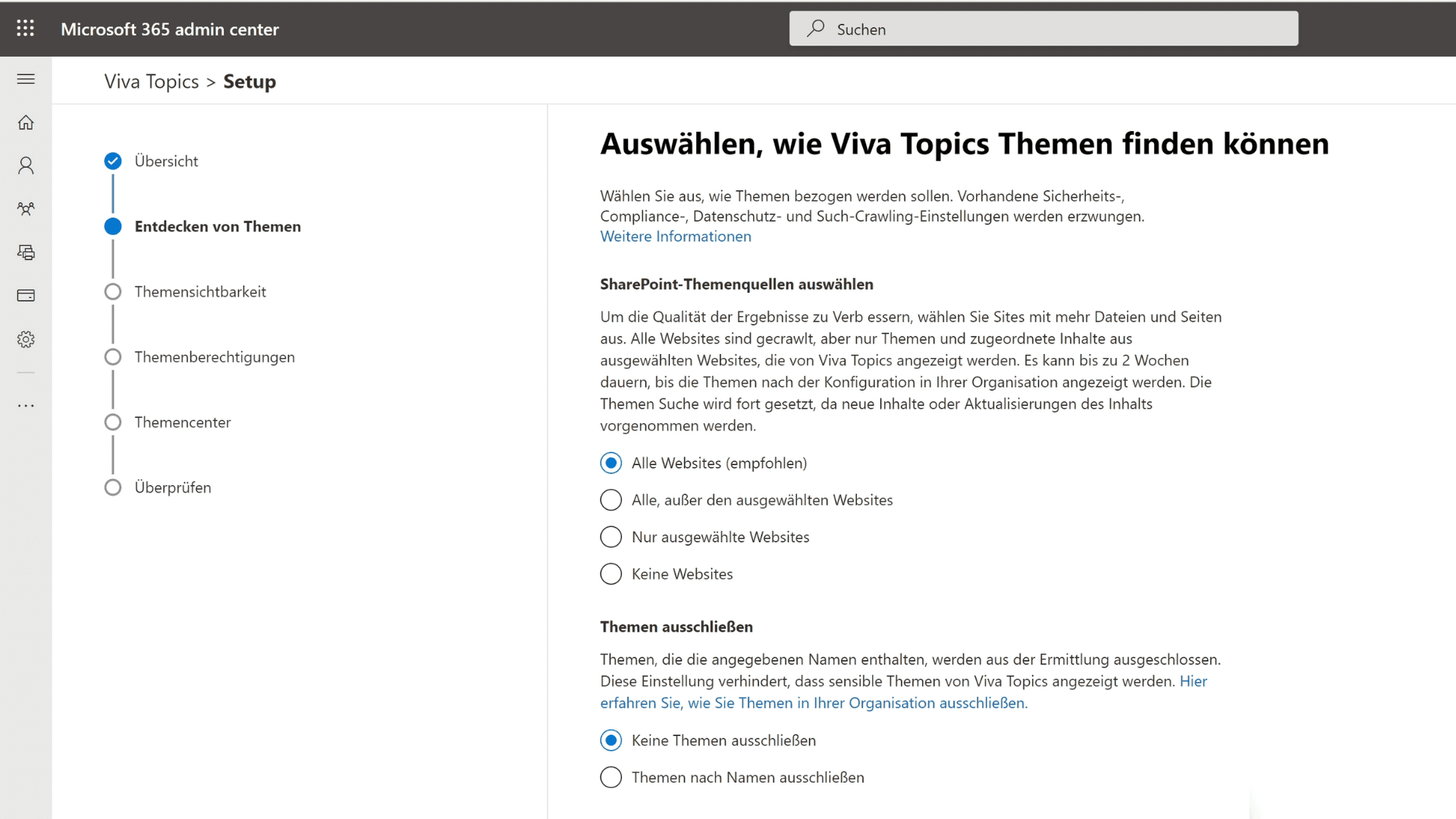
Im Bereich „Themen ausschließen“ kann eine CSV hochgeladen werden, vergleichbar wie bei den Namenskonventionen, mit Namen die für die späteren Topics nicht genutzt werden dürfen. Somit könnten Personennamen und besondere Bezeichnungen (wie z.B. Betriebsrat oder Geschäftsführung) verboten werden. Diese Verbotsliste bezieht sich nicht nur auf das Key Topic sondern auch auf die Alternativnamen. Später mehr dazu.
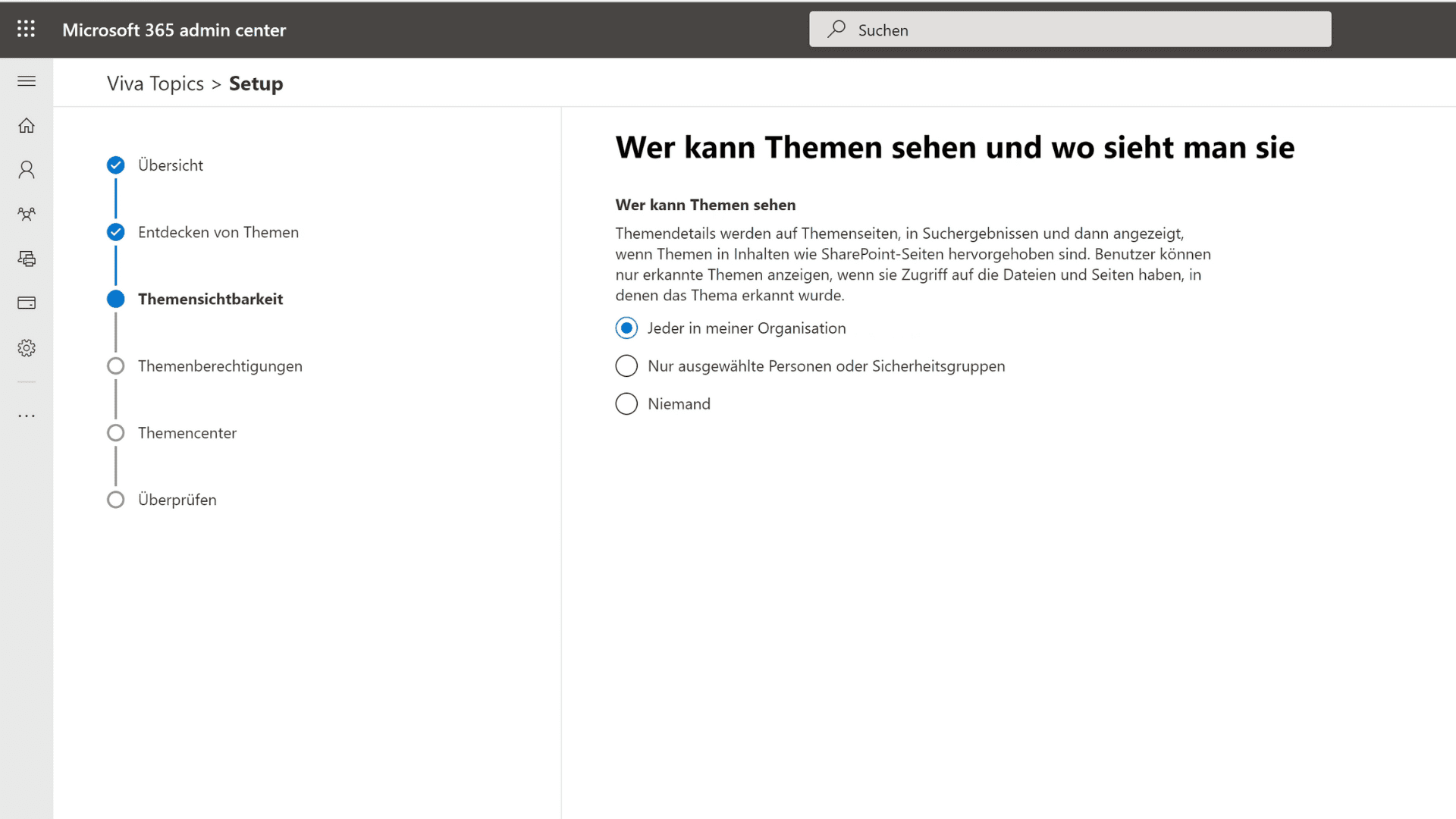
War darf sie sehen?
Sollte nicht jeder die Topics sehen dürfen, kann das hier eingestellt werden. Doch Vorsicht, Topics lebet von der Reichweite. Wird diese beschnitten, wird der Sinn und Zweck von Topics verfehlt.
Beauftragten definieren
Bei dieser Einstellungen gibt es kein richtig oder falsch, aber auch verschiedene Meinungen.
Definitiv macht es Sinn eine Person zu benennen die sich als Topic Verantwortliche/r darum kümmert neue Topics zu erstellen und sie auch verbindet.
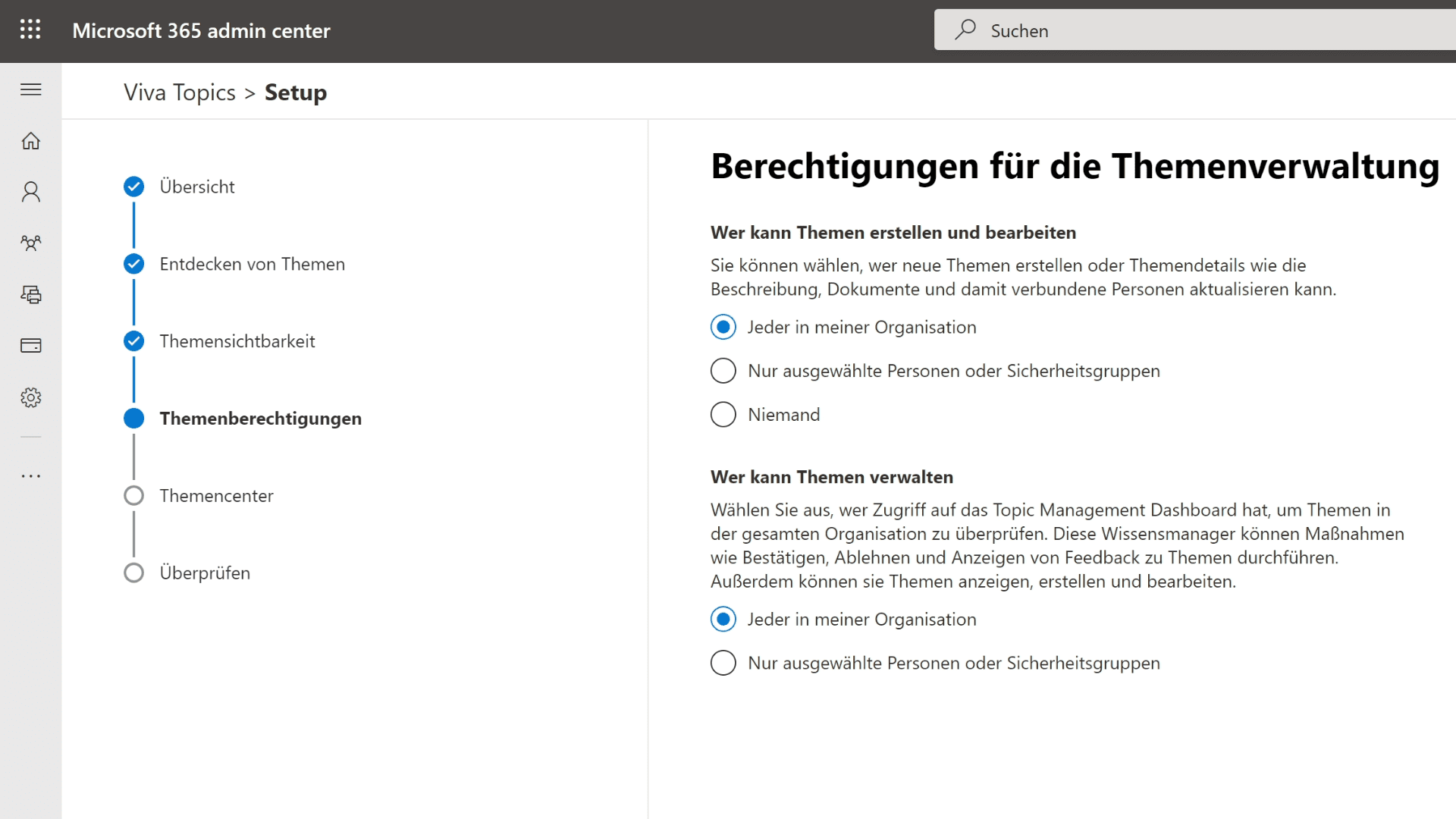
Jedoch kann dies dazu führen, dass die Beteiligung sich in negative entwickelt und wir kaum Vorschläge und Anregungen aus der Belegschaft bekommen. Wird jedem gestattet Topics zu erstellen kann es am Ende ein Wildwuchs geben und unkoordinierte Begrifflichkeiten und Vernetzungen aufgebaut werden.
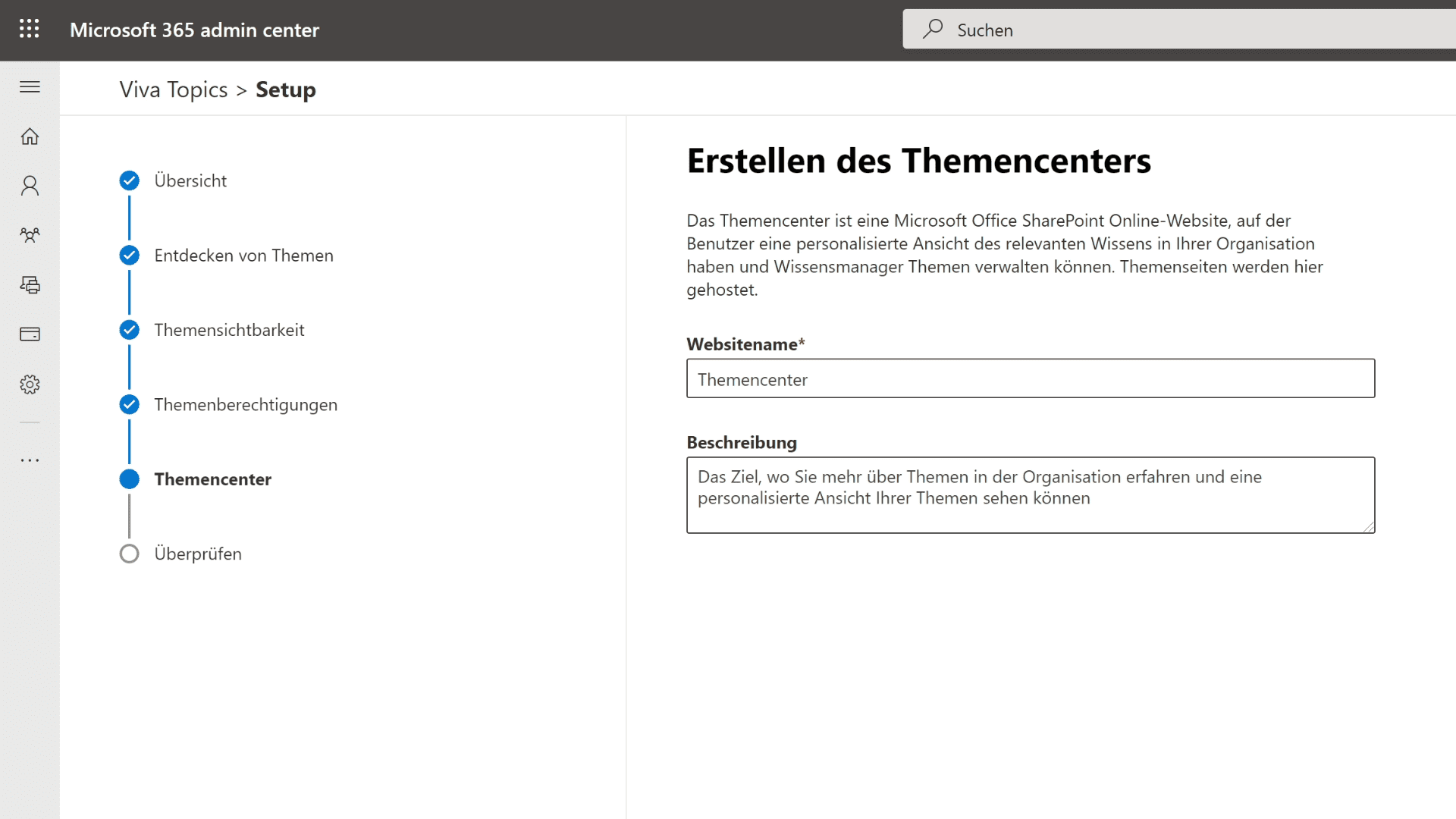
Themencenter benennen
Wir nähren und dem Ziel und können nun die SharePoint Seite, auf der das Topic Center basiert, benennen. Dieses lässt sich im Nachgang auch ändern, hat jedoch keinen Einfluss.
Die Benamung dient lediglich der Identifikation der richtigen SharePoint Seite.
Ein letzter Blick
Am Ende gibt es einen Überbick deiner getätigten Einstellungen. Sollte dir etwas nicht passen oder du hast dich umentschieden, kannst du das nun hier direkt ändern oder später bei den Themenumgebungen.
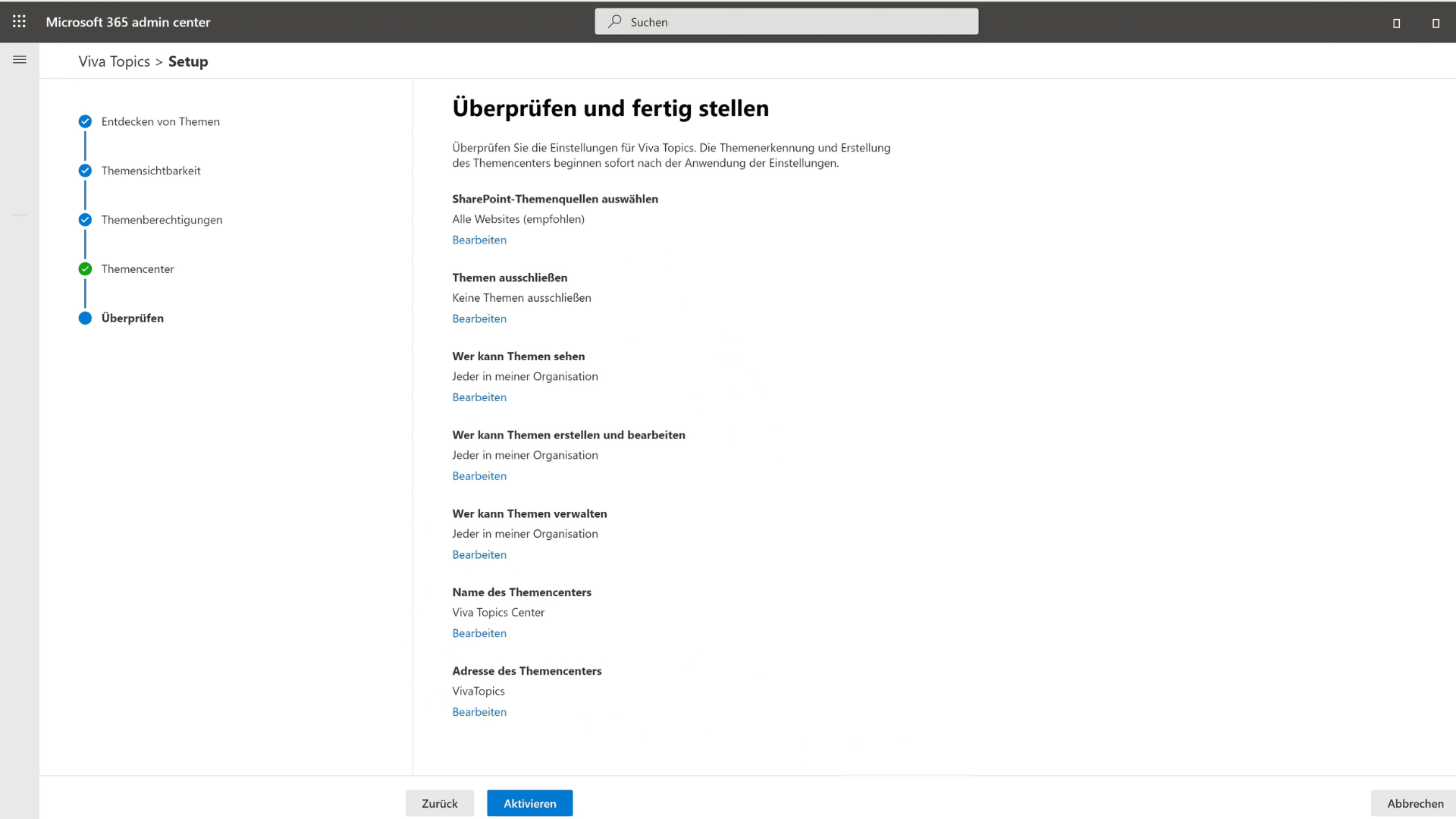
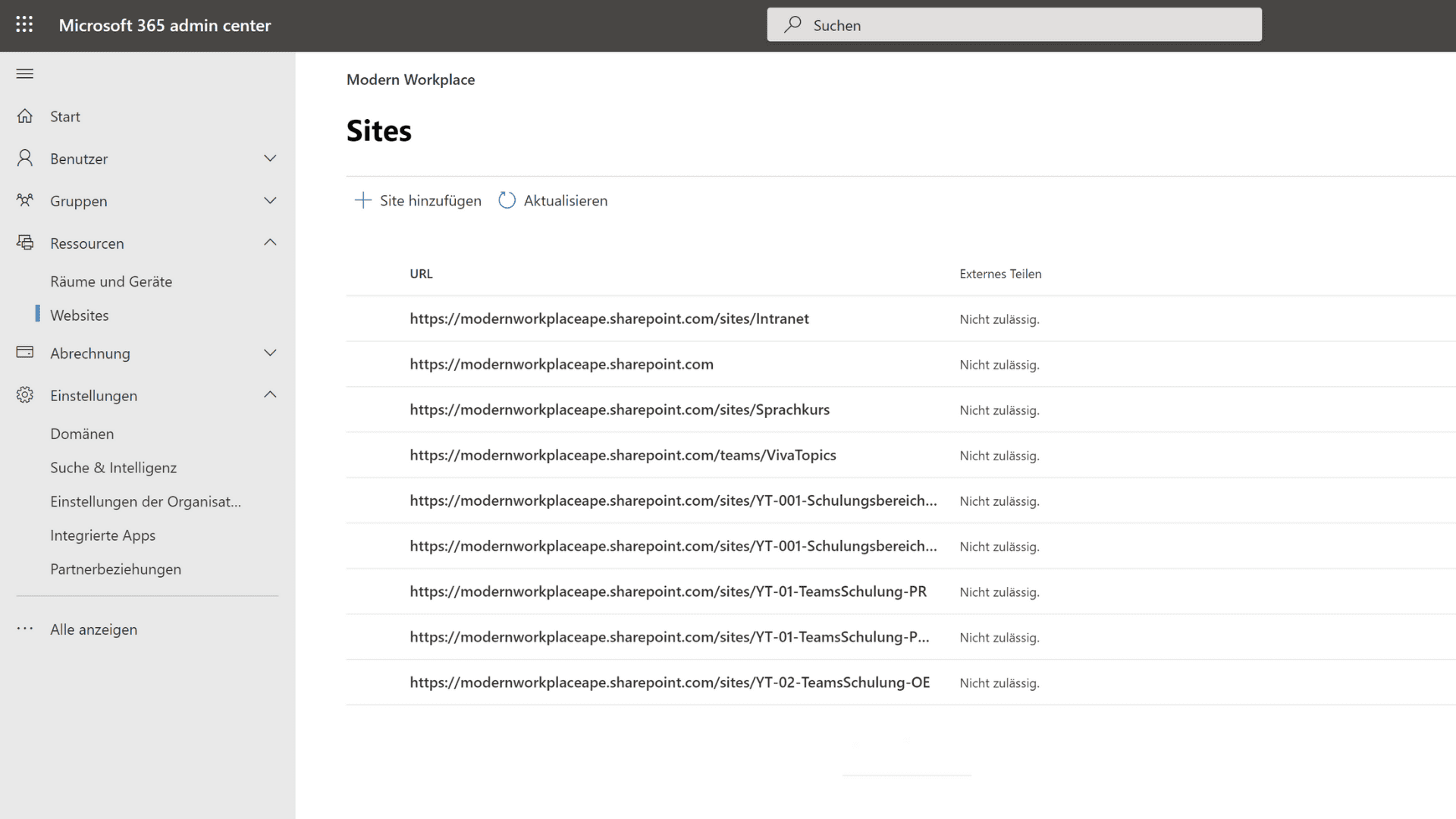
Topics wo seid ihr?
Nun geht es darum die Topic Site auch zu finden. Dafür gehst du im SharePoint Admin Center auf die aktiven Websites oder im Microsoft 365 admin center auf die Ressourcen und danach auf die Websites.
Geduld du musst haben!
Ist alles eingerichtet kann es noch nicht sofort losgehen.
Bei den meisten dauert es mindestens 12 Stunden, bis wirklich aktiv begonnen werden kann.
Hast du die selbe Ansicht wie auf diesem Bild? Dann übe dich in Geduld! Erst wenn du hier etwas sehen kannst, solltest du auch loslegen.
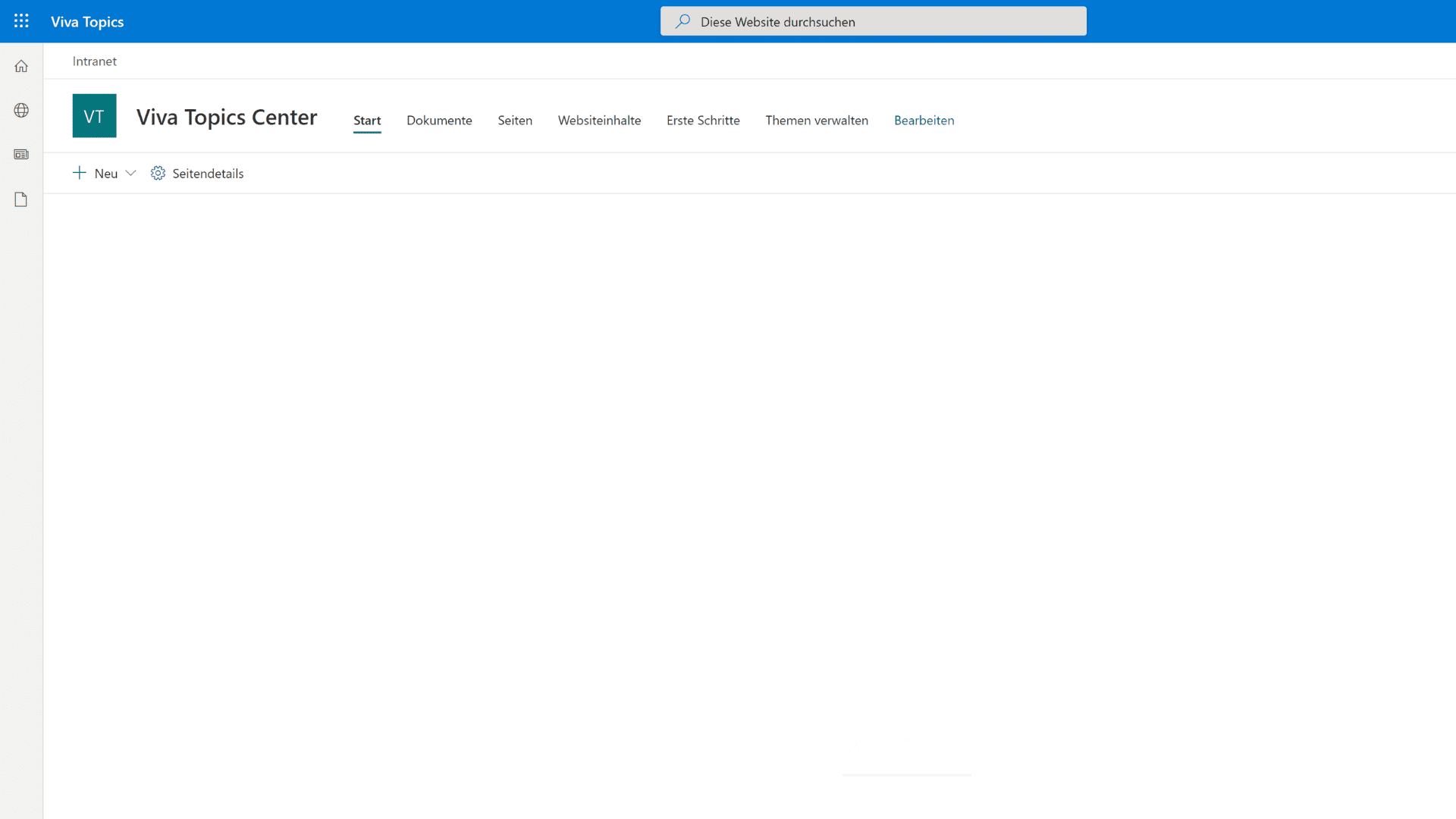
Hast du alles eingestellt und genug gewartet, dann erwartet dich das nachfolgende Bild, in dem das Topic erstellt werden kann. Wie eine typische SharePoint Seite, kann auch das Topic mit zahlreichen Webparts verändert, angepasst und spezifiziert werden.
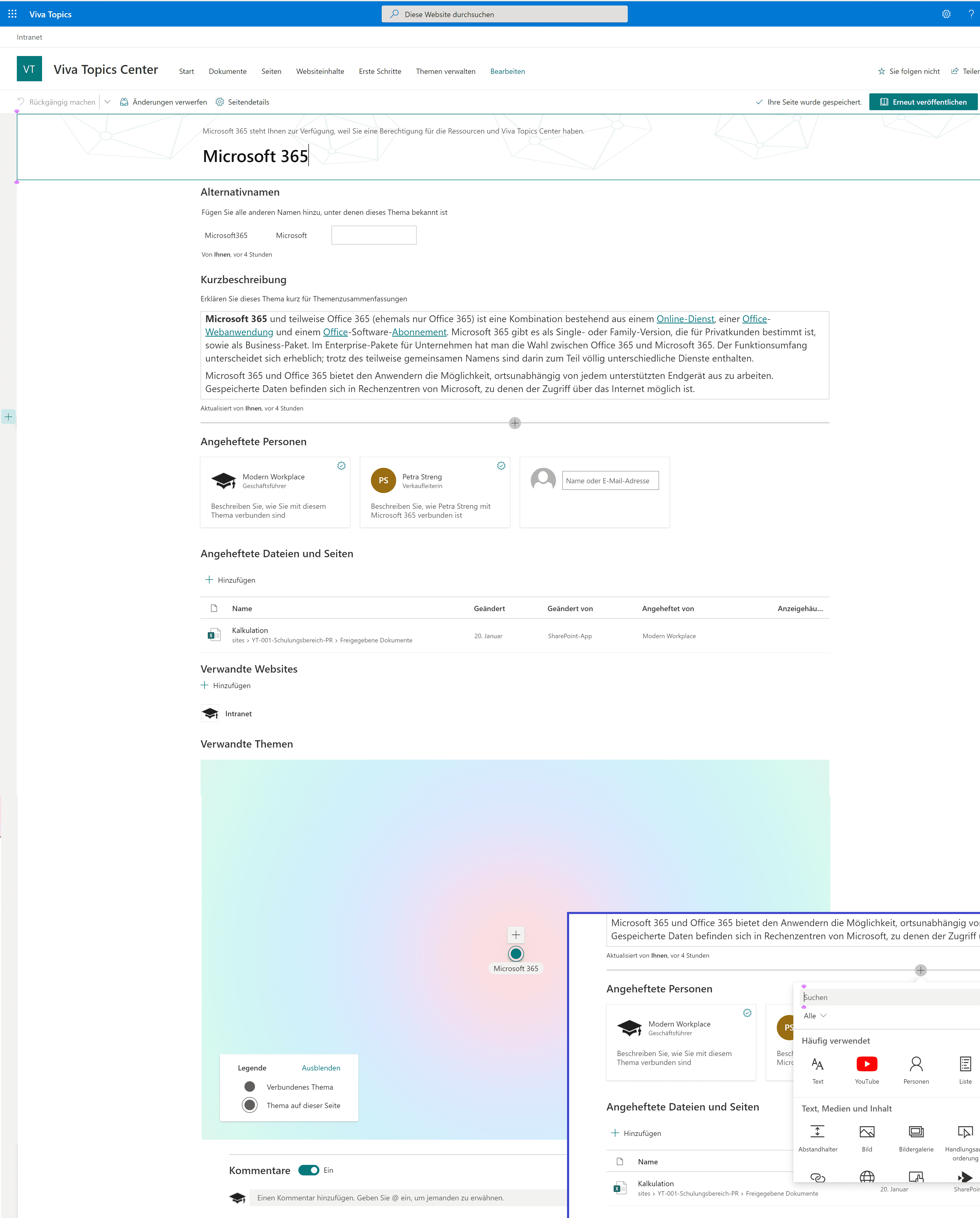
Das entsprechende Video folgt am 02.06.2021 um 16 Uhr!
Mit dem Laden des Videos akzeptieren Sie die Datenschutzerklärung von YouTube.
Mehr erfahren